Messenger Rooms: Jak korzystać z funkcji czatu wideo na Facebooku
Z funkcji Facebook Messenger Rooms można korzystać w aplikacjach stacjonarnych i mobilnych, Messenger, Instagram, oraz WhatsApp. Można ich używać w różnych częściach Facebooka, w tym w Grupach, Facebooku na żywo i kanale aktualności. Możesz tworzyć pokoje, które są otwarte dla każdego, kto ma link, także tych bez Facebook profil lub ograniczyć go do użytkowników Facebooka. Powinieneś jednak wiedzieć, że czat wideo na Facebooku nie jest szyfrowany od końca do końca.
Te instrukcje dotyczą najnowszych wersji Facebooka na komputery i urządzenia mobilne.
Jak stworzyć pokój w Messengerze na komputerze?
Korzystanie z Messenger Rooms na stronie internetowej na komputery i w aplikacji mobilnej jest bardzo łatwe. Wystarczy kilka kroków, aby stworzyć pokój i zaprosić uczestników. Twórca pokoju musi być obecny, aby inni mogli do niego dołączyć. Mogą usuwać uczestników, a także kończyć lub blokować pokój. Oto jak rozpocząć pokój na pulpicie:
-
Kliknij Kamera wideo u góry listy kontaktów.
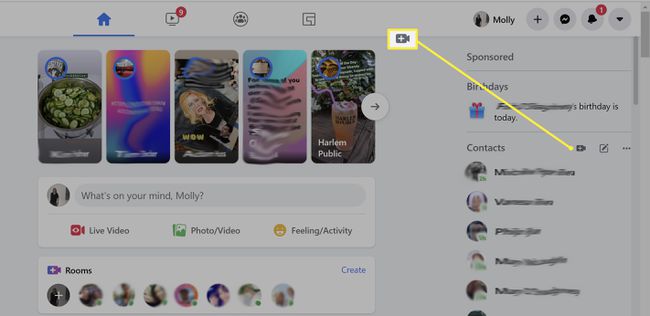
Może być konieczne zezwolenie Facebookowi na dostęp do mikrofonu i aparatu.
-
Kliknij Kopiuj udostępnić link.
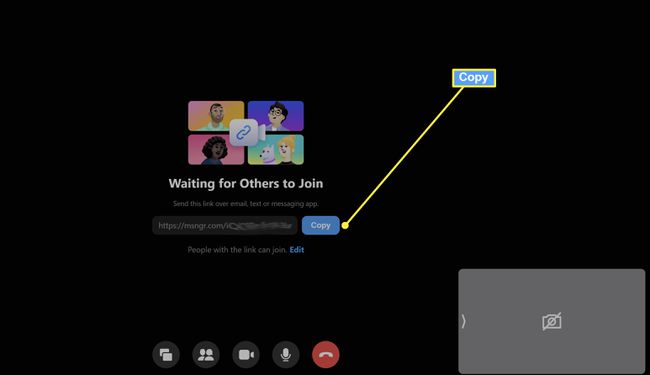
-
Aby ograniczyć liczbę osób, które mogą dołączyć, kliknij Edytować.

-
Wybierz Tylko ludzie na Facebooku, następnie kliknij Zapisać.
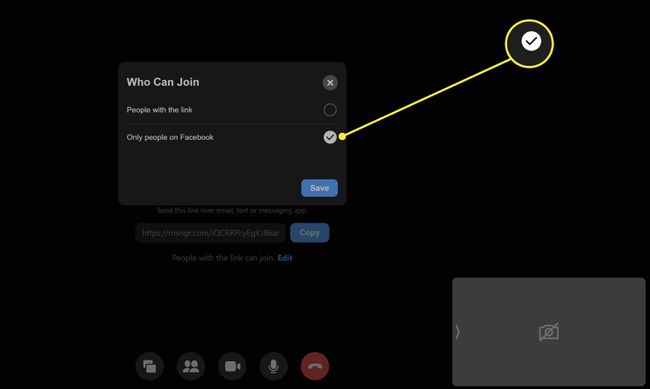
Wyślij łącze za pomocą dowolnego e-maila lub usługi przesyłania wiadomości.
Utwórz pokój z aplikacji mobilnej Messenger
Proces uruchamiania pokoju i zapraszania uczestników na komunikator facebookowy aplikacja mobilna jest podobna do tej na komputerze. Tworzenie pokoju na Androidzie i iPhonie jest prawie dokładnie takie samo.
Otwórz aplikację Facebook.
Stuknij w Posłaniec ikona w prawym górnym rogu.
Uzyskiwać Ludzie na dole ekranu.
-
Uzyskiwać Utwórz pokój.
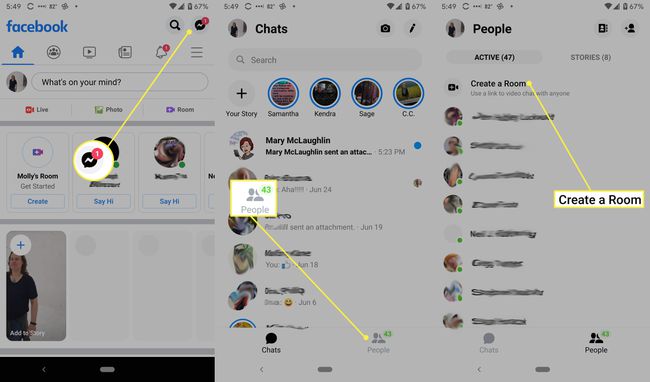
Aby ograniczyć liczbę osób, które mogą dołączyć, kliknij Edytować > Tylko ludzie na Facebooku.
-
Uzyskiwać Udostępnij link.

Udostępnij link zaproszonym osobom.
Facebook zintegrował Messengera z Instagram Direct, dzięki czemu możesz kierować wiadomości do kontaktów z Facebooka z Instagrama.
Utwórz pokój z kanału wiadomości na Facebooku
Masz większą kontrolę nad tym, kto może dołączyć do pokoju, zaczynając od kanału informacyjnego. Możesz ograniczyć liczbę gości do dowolnej osoby z listy znajomych lub zaprosić określonych znajomych.
Jeśli dodasz godzinę rozpoczęcia swojego pokoju, zaproszone osoby mogą powiedzieć, że są zainteresowane dołączeniem do Twojego pokoju.
Jeśli powiesz, że jesteś zainteresowany pokojem, otrzymasz powiadomienie, gdy pokój się rozpocznie. Twoi znajomi z Facebooka zaproszeni do tego samego pokoju będą mogli zobaczyć, że jesteś zainteresowany dołączeniem do tego pokoju.
Aby utworzyć pokój do udostępnienia w swoim kanale aktualności:
Wejdź na Facebook.com i zaloguj się.
-
W swoim kanale aktualności kliknij Stworzyć pokój.
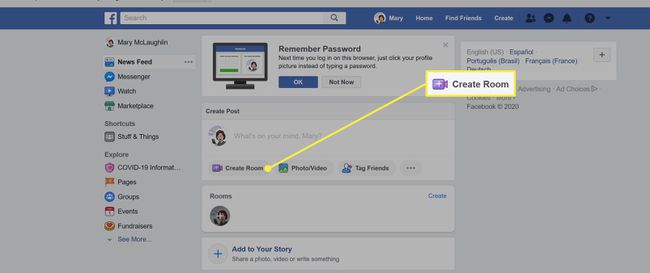
-
Kliknij Aktywność w pokoju wybrać aktywność lub motyw dla pokoju.

-
Kliknij Nowy aby stworzyć niestandardową aktywność lub wybrać z Spędzając czas poza domem, Dotrzymaj mi towarzystwa, Szczęśliwa Godzina, i inni.
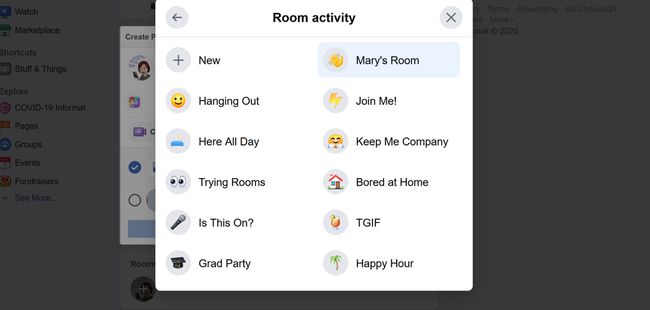
-
Kliknij Kto został zaproszony aby zbudować swoją listę gości. Kliknij Przyjaciele zaprosić wszystkich znajomych z Facebooka. Kliknij Zaproś określonych znajomych i wybierz znajomych, których chcesz zaprosić. Następnie kliknij Zapraszać lub Zaprosić przyjaciół.
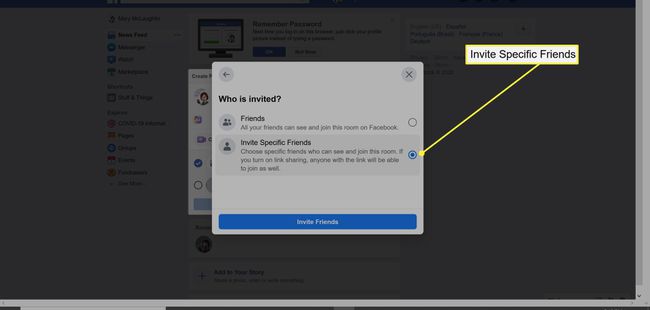
-
Kliknij Czas rozpoczęcia następnie Data rozpoczęcia lub Czas rozpoczęcia ustawić datę i godzinę. Istnieje również opcja, aby zacząć od razu. Kliknij Zapisać.

-
Zostaniesz zapytany, czy chcesz włączyć udostępnianie linków, co pozwala każdemu, kto ma link, wejść do pokoju, w tym osobom, które nie są Twoimi znajomymi na Facebooku i tym, którzy nie mają Facebooka ani Messengera.

-
Wpisz status na Facebooku i kliknij Poczta aby udostępnić link do pokoju zaproszonym osobom.
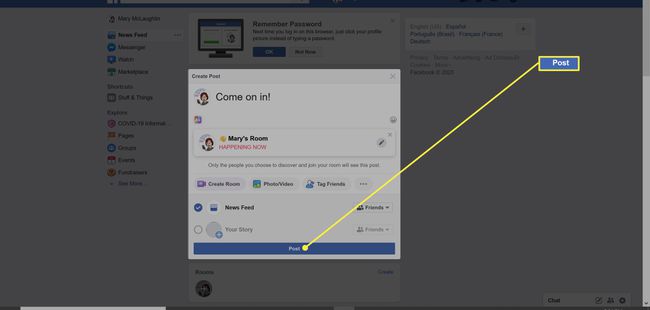
Jak dołączyć do pokoju messengera
Gdy dołączysz do pokoju, nazwa i zdjęcie Twojego profilu na Facebooku będą wyświetlane, jeśli zalogowałeś się do Facebooka lub Messengera.
Dołączanie do pokoju to inny proces, w zależności od tego, jak zostałeś zaproszony.
- Kliknij Dołącz do pokoju na statusie twojego przyjaciela.
- Kliknij link, który udostępnił Ci znajomy.
W obu przypadkach może być konieczne zalogowanie się na swoje konto na Facebooku przed wejściem do pokoju.
